Како превести видео ВМВ формат у АВИ

- 909
- 189
- Joe Purdy
Поштовани читаоци, пре него што разговарате о томе како претворити ВМВ у АВИ, научимо још мало о самом ВМВ формату. Тада ћете тачно одговорити на питање: Да ли је то вредно одбити то одмах? Можда вам не треба ништа претворити. Али ако сте се већ одлучили чврсто и стајаћете сами, можете само да пређете на следећи блок.
ВМВ Децодес као Виндовс Медиа Видео. Ово је систем видео кодирања који је развио Мицрософт. Можете га отворити без икаквих проблема са стандардним плејером Виндовс Медиа Плаиер-а, који је део пакета Виндовс оперативног система. Не вреди разговарати о предностима и недостацима формата, јер ће они бити потпуно невидљиви за обичног корисника.

Међутим, вреди напоменути да нису сви производи не могу репродуковати видео записе са ВМВ екстензијом. Зато неки корисници желе да га преносе у АВИ, који је заузврат подржан већином медијских играча. На пример, ако желите да видите нечије венчање у ВМВ формату на великој телевизији путем УСБ-а, а затим највјероватније нећете моћи да то урадите, јер ТВ нема подршку овог формата.
Преглед програма
Дакле, трансформација се може извршити на више начина, тако да можете да изаберете најприкладнију за вас и стално га користите. Ми ћемо размотрити најпопуларније и најпопуларније комуналне услуге на тржишту које ће вам помоћи да претворите ВМВ у АВИ. Прво спроводимо мали преглед програма, а затим детаљно размотримо процес претварања датотека.
- Фабрика формату. Ово није једноставан видео претварач, већ и за било које друге врсте датотека. Услужни програм подржава много проширења, тако да мора да задовољи чак и најповољнији корисник. Лако је управљати и вагати мало, тако да ће фабрика форматирања бити одличан асистент за вас. Онлине инсталацијски програм можете преузети на линку: хттп: // ввв.Софтпортал.ЦОМ / ГЕТОФТ-9536-ФОРМАТ-ФАЦТОРИ-3.Хтмл.
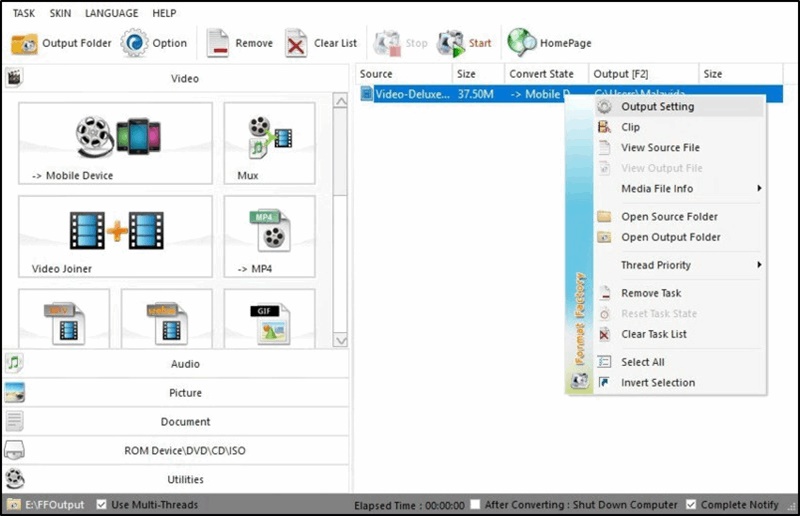
- Цорел Видео Студио Про. Ово је заправо огроман алат за видео инсталацију. Али од када монтирате можете одредити ширење коначне датотеке, програм се такође може користити као претварач ваљка. Тежи много више од претходног фабрике "формата", али како је наведено горе, ово није једноставан претварач, већ цео студио за уређивање видео записа. Имајте на уму да програм нуди пробни рок након чега ћете морати да активирате лиценцу. Инсталацијски програм можете преузети овде: хттп: // ввв.ВидеоСтудиоПро.Цом / хр / Производи / ВидеоСтудио / Про /?Пид = проД4900075 & ЦИД = Каталог3720067 & сегид = 9700045 # Таб1.
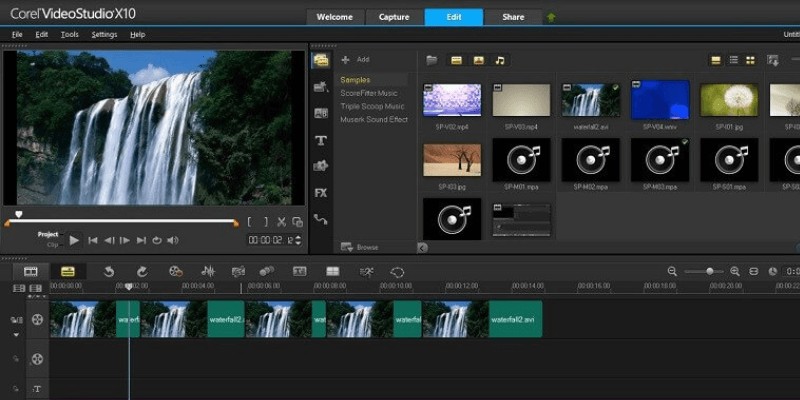
- Видео Цонвертер Ултимате. Попут фабрике формата, услужни програм нуди једноставну претворбу датотеке, али овде можете радити само са видео занимком. Да ли је лоша? Сасвим супротно. Чињеница је да је апликација концентрисана на видео датотеке, тако да су шансе за добијање грешке приликом претварања много мање. Али истовремено, то не значи да се "фабрика" може отписати са рачуна. У екстремним случајевима можете да користите оба комунална предузећа, а затим изаберите ону коју вам се највише допало. Као и видео Цонвертер Ултимате омогућава вам снимање дискова, то јест за писање датотека на њима за исправну репродукцију и рад.
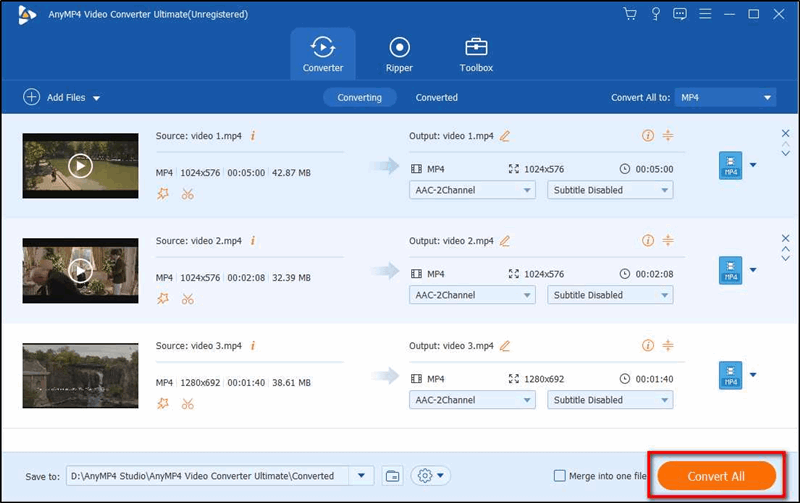
- Мовави Цонвертер. Програм за претварање из доброг програмера. Велики број софтверских производа произведен је под брендом МОВАВИ, укључујући видео уреднице. Али ако требате да преведете видео једног формата у други, можете користити њихов комуналност;
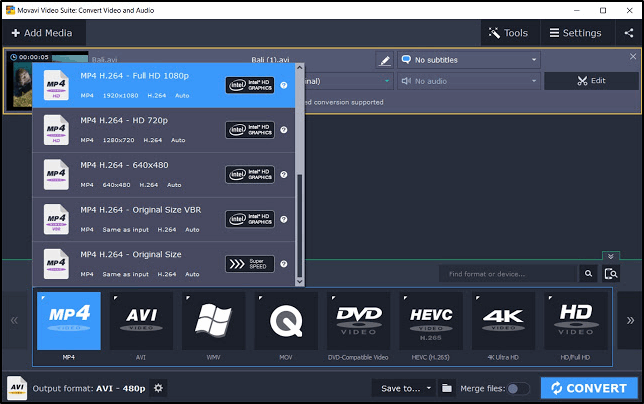
- ВЛЦ Медиа Плаиер. Многи корисници су подцењивали могућности овог играча. Поред лансирања и гледања видео записа, укључујући емисије тока, ВЛЦ такође може претворити видео записе из једног формата у други, по нахођењу корисника;
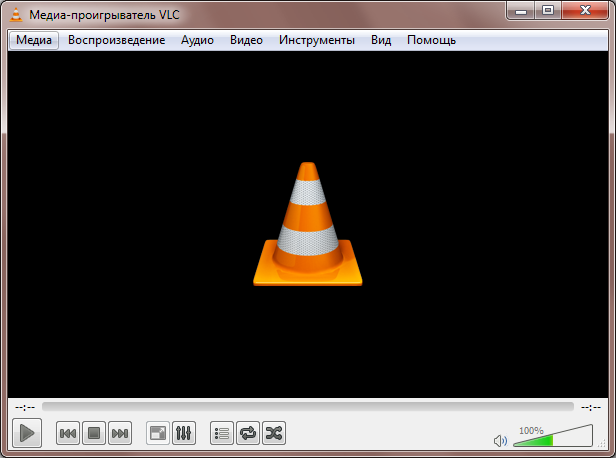
- Адобе Премиере Про. Напредни програм са широким могућностима. Да, купи и инсталирајте га само да бисте претворили неколико ваљки, дефинитивно не. Али ако се изводе и други озбиљни задаци уређивања видео записа, Адобе ће постати сјајан асистент;
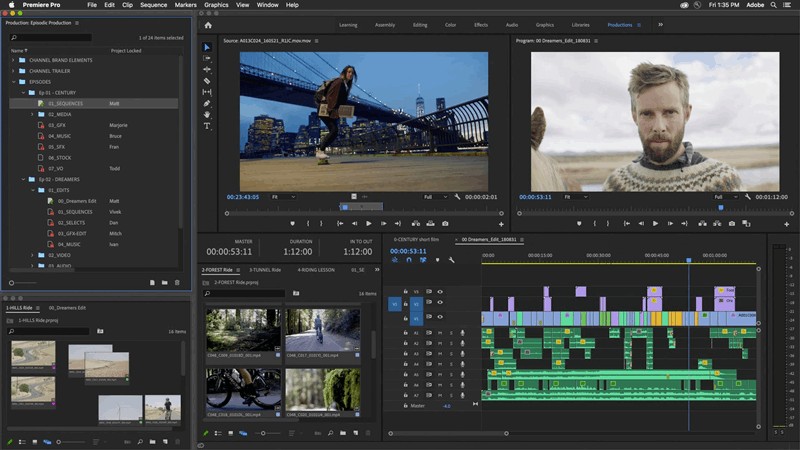
- Видео на Видео Цонвертер. Релативно једноставан и разумљив програм. Име већ у потпуности објашњава своју суштину.
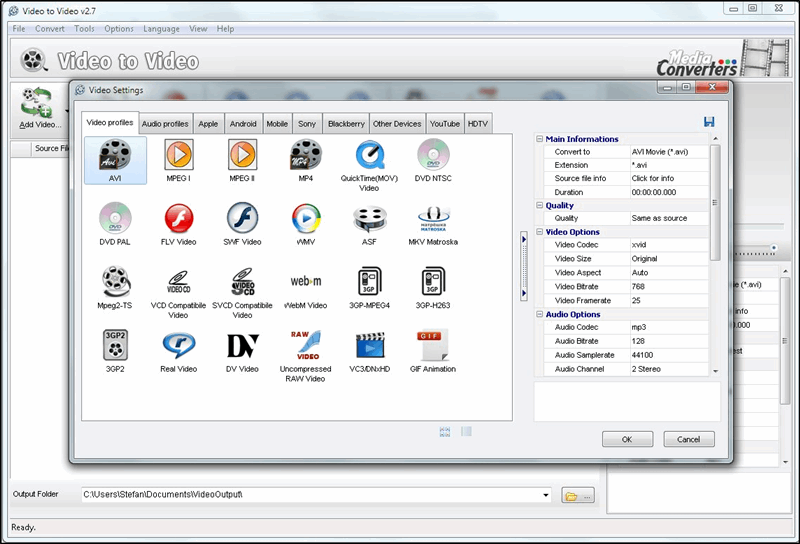
Фабрика формата
- Преузмите и инсталирајте инсталациони пакет на горњој вези.
- Покрените програм помоћу иконе на радној површини.
- Померите ВМВ датотеку у празно подручје фабричког прозора.
- У прозору који се појави изаберите АВИ тип датотеке. Ако требате да поставите неке параметре (проширење и тако даље), а затим кликните на дугме "Индикатор". Имајте на уму да се датотека подразумевано чува у истој мапи у којој се налази оригинални документ. По жељи, ово подешавање се може променити.
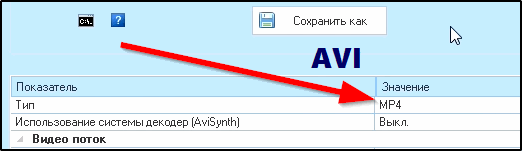
- Сада притисните дугме ОК на десној страни прозора.
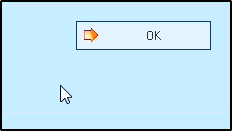
- Бићете пребачени у почетни прозор програма на којем морате да кликнете на дугме Старт.
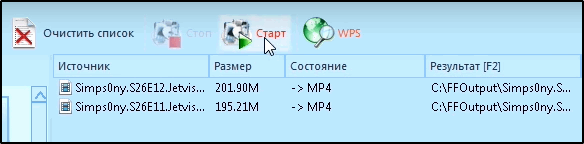
- Процес се може контролисати у линији "Стање". Када је све спремно, услужни програм ће вам послати обавештење. Имајте на уму да конверзија може потрајати неко време, у зависности од величине датотеке. То је, Гигабитит видео ће се превести на АВИ много дуже од девет -димензионалног видеа.
- На крају можете да затворите услужни програм и проверите резултат.
Цорел ВидеоСтудио Про
- Слично томе, сви програми морају бити инсталирани и покренути.
- Затим преносимо наш видео на прву линију са иконом видео касете.
- Кликните на дугме "Издање", а затим "Креирај видео датотеку" и "Кориснички" ставку.
- У пољу "Тип датотеке", наравно, бирамо, АВИ. Притисните дугме "Параметри".
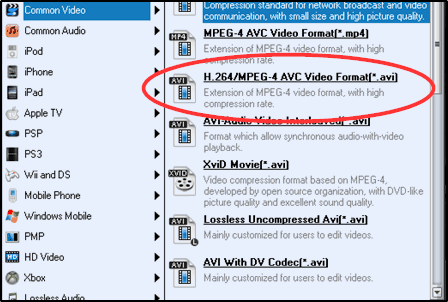
- У картици "Опште" мењамо фреквенцију од 30 кадрова у секунди.
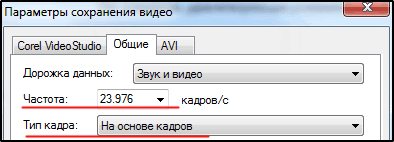
- На величини оквира морате поставити резолуцију која ће подржати монитор. На пример, ако погледате видео на рачунару чији је екран резолуција 1920 × 1080, а затим изаберите ову вредност.

- Идемо на картицу АВИ и променимо компресију на КсвиД МПЕГ-4 кодек или модул за снимање екрана за екрану ако немате прво.
- Звук је изабран на следећи начин: МПЕГ Слој 3 и Атрибути се постављају 128-160 кбпс.
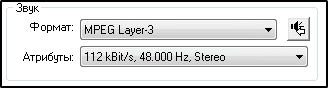
- Кликните на дугме У реду. Напишите име датотеке и сачувајте га. На крају, као и обично, проверавамо резултат. Имајте на уму да претходно успостављени параметри нису обавезни, али препоручени. Можете их променити у зависности од личних склоности, као и техничке могућности вашег уређаја.
Видео Цонвертер Ултимате
- Након што сте инсталирали програм, покрените га.
- Притисните типку "Датотека" или додате датотеке (ако ставите енглеску верзију услужног програма).
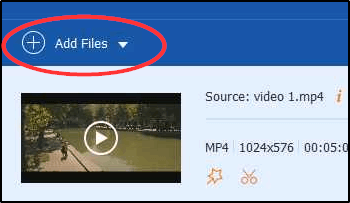
- Користећи проводник, изаберите ВМВ датотеке које желите да претворите у АВИ.
- С десне стране одаберите АВИ (поље "Профил" или излазни формат).
- Да бисте инсталирали параметре, као у претходном ставу, можете да кликнете на дугме "Параметри".

- Затим кликните Греен дугме "Претвори" или претворите.
- На крају услужног програма проверите резултат.
Мовави Цонвертер
С правом се сматра врло моћним и практичним програмом у раду. Омогућава вам да извршите бројне задатке.
Ако сте заинтересовани за питање трансформације видеа из једног формата у други, или пре од ВМВ-а до АВИ, а затим овде морате да урадите следеће:
- Покрените апликацију и одаберите опцију АВИ на предложеној листи доле;
- Притисните дугме "Додај датотеке" у горњем левом углу прозора програма;
- Затим кликните на "Додај видео";
- Затим ће се појавити нови прозор, путем којих је потребно да одаберете уређени видео;
- Означавањем видео записа кликните на "Отвори";
- Алтернативна опција је једноставан превлачење вуче у радно подручје прозора програма;
- У интерфејсу апликације ће се приказати видео;
- Сада морате да одаберете мапу за накнадно уштеде датотеке након обраде;
- Овде морате да кликнете на дугме "Преузми Б" на дну прозора програма;
- Када се појави нови прозор, назначите каталог за очување;
- Отворите коначну мапу и кликните на "избор мапе" тако да се овде конвенционална датотека сачува;
- У главном прозору апликација се мора притиснути са стартном кључем;
- Процес конверзије ће почети, који ће потрајати неко време.
Обим интересовања у наставку ће показати колико је већ обрађено и колико је времена око завршетка поступка.
Када се видео трансформише у жељени формат, чује се звучни сигнал. Након тога, проводник са мапом ће се одмах аутоматски отворити, где се налази видео.
Генерално, рад са овим претварачем је прилично прикладан и брз.
Али постоји један очигледан недостатак. Као и сви главни производи Мовави, претварач се плаћа. Да, можете га користити бесплатно. Али само 7 дана. Поред тога, на сваком прерађеном видеу ће се појавити водени жиг. Мало је вероватно да је то погодно за многе кориснике.
ВЛЦ Медиа Плаиер
Један од најпопуларнијих играча мултимедијалних датотека. Али не сви знају да је овај програм такође у стању да пребрише видео у другом формату. Није изузетак Трансформација ВМВ датотеке у АВИ.
Да то учиним, потребно је:
- Инсталирајте и покрените програм на рачунару или лаптопу;
- Кликните на дугме "Медиа", а затим изаберите ставку "Претвори сачувај";
- или само притисните комбинацију тастера ЦТРЛ и Р;
- Сачекајте појаву новог прозора у којем кликните на "Додај";
- Приликом отварања прозора проводника пронађите датотеку коју треба претворити;
- Након одабраног жељеног видео записа кликните на "Претвори / Сачувај";
- Када се појави прозор "трансформише" насупрот натпису "профил", кликните на дугме са имицом одвијача и кључ;
- Појавиће се нови прозор где треба да одаберете картицу "Енцаптуација";
- ставите крај опције формата потребне током конверзије;
- У овом случају, тачка је постављена на опцију АВИ;
- Затим отворите картицу Видео Цоде и насупрот "Цодец" са листе пада, изаберите ВМВ1;
- Кликните на "Сачувај";
- Затим притисните "Преглед" у прозору за трансформацију да бисте изабрали мапу за накнадно очување прерађеног ваљка;
- Дођите по одговарајућег имена за датотеку, након чега можете сигурно кликнути на "Старт".
Процес ће почети. Дуго зависи од величине извора. По завршетку конверзије појавиће се коначна датотека.
Рад са ВЛЦ-ом је прилично компликовано. То је прецизно више пута него претходни програм. Плус играч омогућава претварање са још суптилнијим индивидуалним подешавањем.
Али то је случај када, у присуству једног од најпопуларнијих медијских плејера, нема додатних програма да бисте претворили видео у други формат, не морате да учитате и инсталирате.
Адобе Премиере Про
Такође можете да претворите ВМВ у АВИ користећи један од Адобе производа. Наиме у програму Адобе Премиере Про.
Прво морате да инсталирате сам софтвер на рачунару. Тада је ово редослед ово:
- Отворите програм и кликните на тастер "Скупштина" у горњем левом углу прозора;
- На левој страни постојат ће прегледач мултимедијалних података;
- Овде морате да додате видео за наредну трансформацију;
- Да бисте додали, довољно је да двапут кликнете кроз празно подручје у прозору медија -Думми прегледача;
- Појавиће се проводник кроз који би требало да пронађете видео и кликните на "Отвори";
- Сада, у главном прозору програма кликните на "датотеку", а затим изаберите "Извоз" и кликните на "Медији" са листе пада;
- Или можете истакнути објект и само притиснути комбинацију ЦТРЛ и Р;
- Након тога ће почети прозор за претварање мултимедијалних датотека;
- Обично се АВИ формат подразумевано бира, али боље је да га проверите у прозору Подешавања извоза насупрот категоријском категорију "Формат" у горњем десном углу екрана;
- Ако требате да подесите одређено име за видео, кликните на "Излазне име датотеке";
- Можете одмах да промените фасциклу у којој ће датотека бити сачувана након обраде;
- Повратак на главни прозор претварача и кликните на "Извоз" у доњем десном углу.
Сада ће се на екрану појавити засебан прозор. То ће приказати тренутни поступак конверзије. То је потребно да разуме колико ће времена преузети трансформација.
На крају претворбе у одабраној мапи за сачување, спреман је видео снимка у неопходном АВИ формату.
Опет, метода није најлакша. Али пошто је ово видео уредник, корисник неће морати да скупља гомилу различитих програма за обраду видео записа.
Али постоји један значајан недостатак. Овај универзални и моћан видео уредник видео. Куповина апликације само за претворбу у великој већини случајева је бесмислена.
Видео на Видео Цонвертер
А ово је пример једноставног, али практичног и универзалног корисности, чији је име у потпуности одражава његову суштину.
Програм вам омогућава да претворите видео снимке различитих формата. Овде нема озбиљних додатних могућности. Ово није видео уредник, већ оригинални претварач. Али рад са њим је изузетно једноставан.
Да бисте направили АВИ видео са ВМВ-а, корисник ће морати да изврши следеће операције:
- Отворите апликацију и углавном кликните на тастер "Додај";
- Програм вам омогућава да додате засебну датотеку или целу мапу са различитим видео снимцима;
- У прозору проводника изаберите жељени видео и оптерећујете у апликацију;
- Након истовара, отвориће се нови прозор са избором формата погодног за корисника;
- Овде је АВИ на првом месту;
- Потребно је означити опцију АВИ и кликните на ОК;
- Повратак на главни део програма, у доњем делу прозора кликните на слику мапе да бисте изабрали место за очување прерађеног ваљка;
- Након што се одлучим у одговарајућој мапи, кликните на ОК;
- Сада остаје само да кликнете на дугме "Претвори".
Појавиће се трака на дну прозора, где ће се приказати процес претварања у проценту.
Када је трансформација завршена, видео ће се појавити у мапи коју сте изабрали у претходној фази да бисте је сачували.
Проблем овог претварача је да се неки корисници жале на његову нестабилност и спору брзину. Неки од програма само лете. А понекад у позорници када је конверзија извршила више од 90%. Апликација може да се замрзне или обрађује видео за више од сат времена. И не зависи увек од снаге самог рачунара.
Иако општа процена апликације још увек није лоша. Програм је бесплатан и зато се често налази на рачунарима и корисничким лаптопима.
Резултати
Пријатељи, данас смо потпуно анализирали питање како пренијети АВИ у ВМВ. Надамо се да сте то учинили, али уопште нема питања. Показало се да постоји велики број комуналних услуга и програма који могу помоћи у овом питању.
Не заборавите да поделите своје мишљење, утисак и лично искуство у коментарима. Реците нам који од производа вам се највише допало и зашто и зашто?

